InDesign里面中间的那些线去掉的教程
时间:2023-07-24 14:18:04作者:极光下载站人气:0
indesign是一款功能强大的且专业的排版软件,为用户提供了各种工具和功能,能够让用户自由的排版,添加图形、文本、表格以及多媒体元素,受到了不少用户的喜欢,因此InDesign成为了用户很喜欢的一款排版设计软件,当用户在使用InDesign软件时,可以在页面上看到许多的线条,用户想要将其去掉,却不知道怎么来操作实现,
其实这个问题是很好解决的,用户直接在软件中打开版面网格窗口,将其中的栏数设置为1即可取消,或者用户直接按下ctrl+;快捷键即可去除页面所有的线条,那么下面就和小编一起来看看InDesign里面中间的那些线的去除教程吧,希望小编的教程可以帮助到大家。
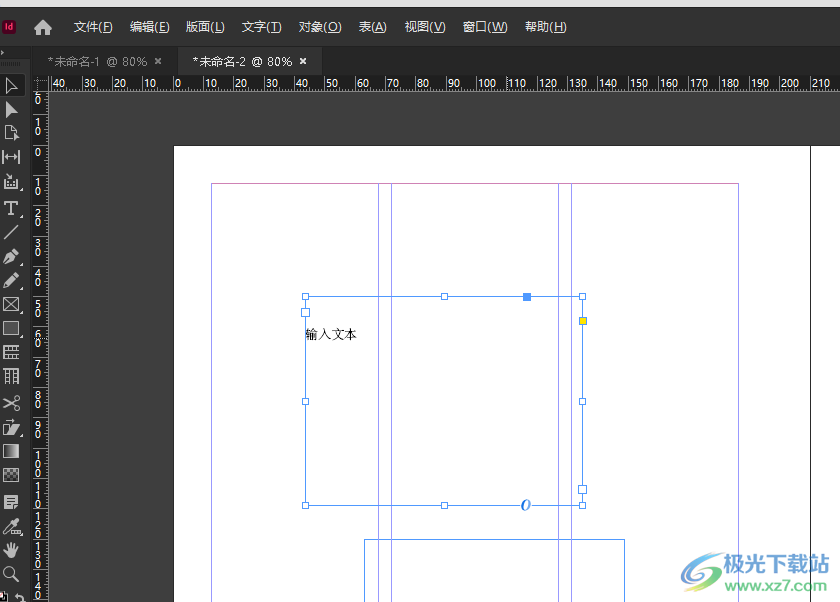
方法步骤
1.用户打开InDesign软件,并来到空白编辑页面上,可以看到其中显示出来的多个线条
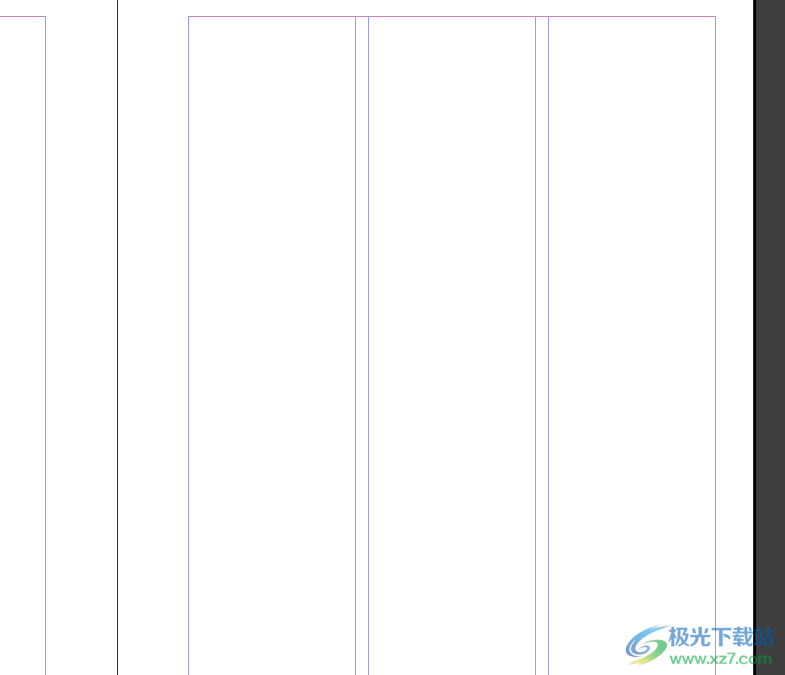
2.需要点击上方菜单栏中的版面选项,在弹出来的下拉选项卡中,用户选择其中的版面网格选项
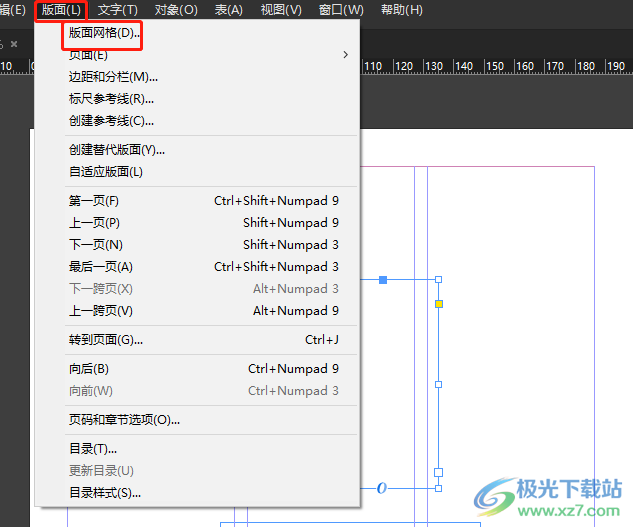
3.进入到版面网格窗口中,用户找到栏数选项,需要将其中的栏数设置为1
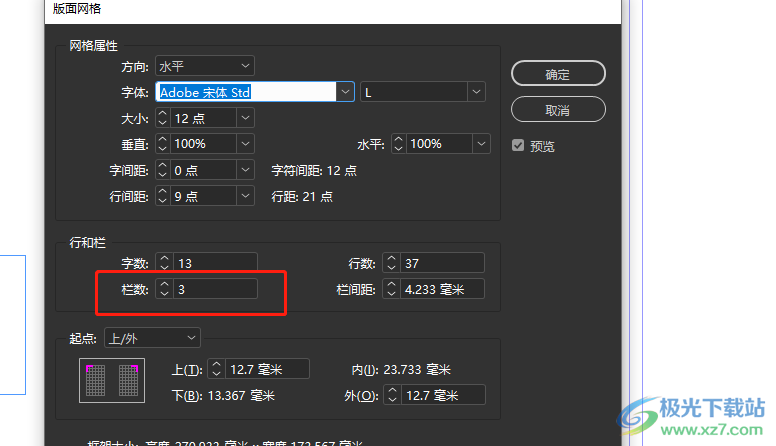
4.完成上述操作后,用户按下窗口右侧的确定按钮即可解决问题
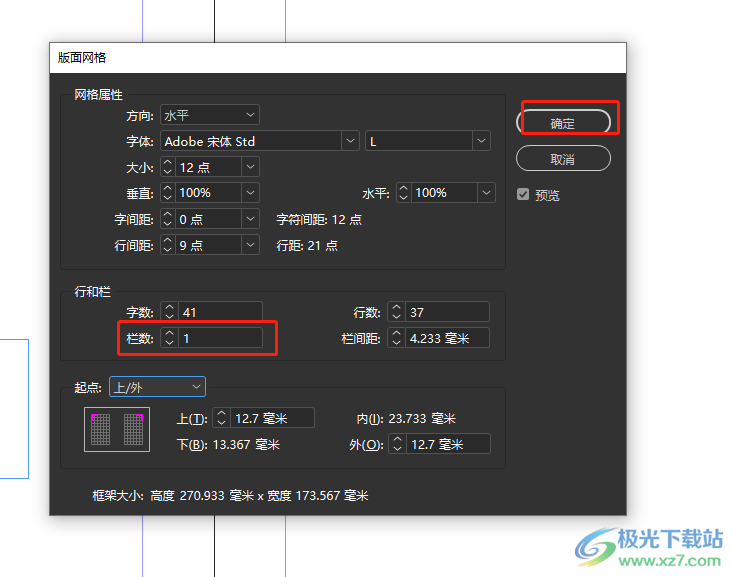
5.此时回到编辑页面上,就可以看到页面中间的线条已被去除,留下了四周的边框线
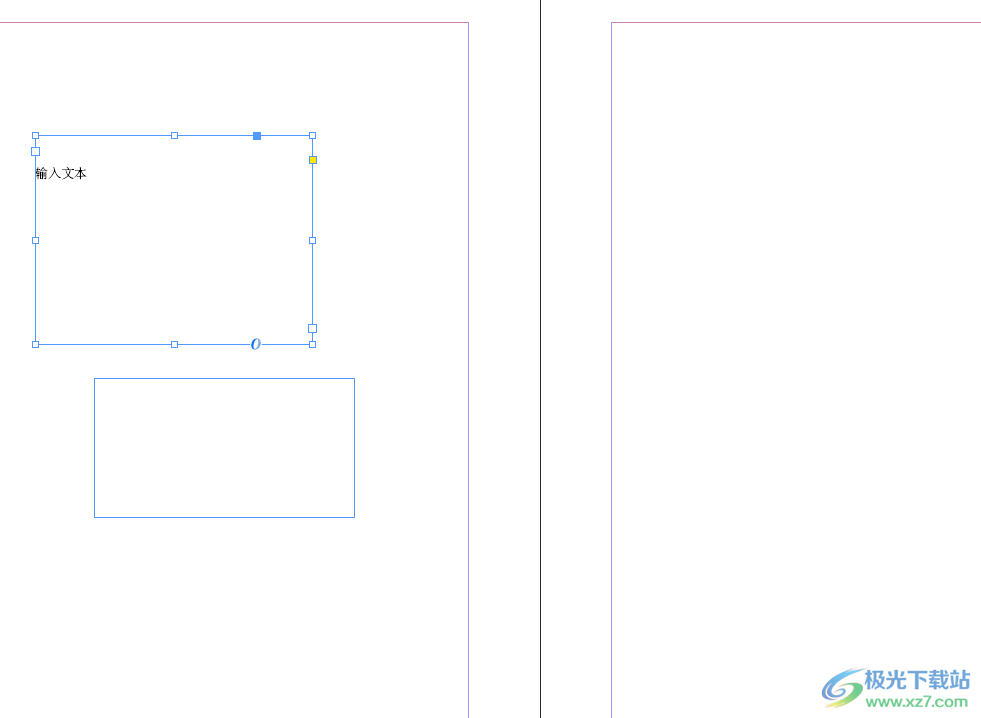
6.用户若是想将剩下的线条也去除的话,直接按下ctrl+;快捷键即可解决问题,效果如图所示
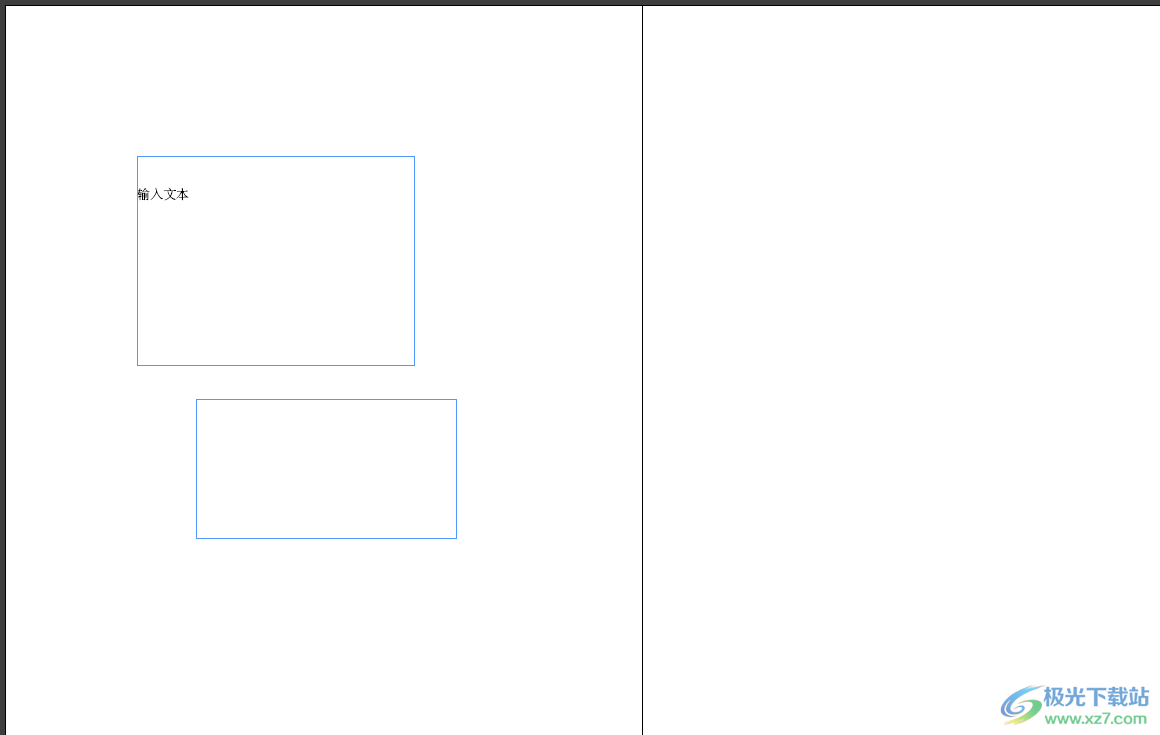
InDesign是许多从事设计排版的用户经常接触的一款软件,当用户在使用的过程中,发现页面上显示出许多的线条,想要将其去除,可以打开版面网格窗口,并将其中的分栏数设置为1,接着按下ctrl+;即可全部去除,方法是很简单的,感兴趣的用户可以来试试看。

大小:1.18 GB版本:v18.2.1.455 特别版环境:WinXP, Win7, Win8, Win10, WinAll
- 进入下载

网友评论